Matt Cone 15 mars 2013 TutorialsMacNetwork
lorsque votre Mac est connecté à un réseau privé dans une maison ou un bureau, il est probablement attribué ce qu’on appelle une adresse IP dynamique. (Pour vérifier, voir comment trouver L’adresse IP de votre Mac.) Ce n’est pas un problème pour la majorité des utilisateurs – la plupart des gens ne se soucient pas de savoir si leurs adresses IP changent ou non., Mais les adresses IP dynamiques ne fonctionneront pas pour certaines tâches telles que la redirection de port, le DNS dynamique ou le partage de fichiers client à client sur le réseau local. Pour ces situations uniques et d’autres, seule une adresse IP statique fonctionnera.

en définissant une adresse IP statique dans OS X, vous créerez une adresse IP permanente et privée pour votre Mac qui ne changera pas d’un jour à l’autre. D’autres appareils connectés au réseau local pourront accéder à votre Mac, et si vous configurez la redirection de port, certains services exécutés sur votre Mac seront accessibles au monde extérieur.,
Voici comment définir une adresse IP statique dans OS X:
-
Si vous êtes propriétaire d’un MacBook, vous pouvez créer un nouvel emplacement réseau. Cela vous permettra d’utiliser l’adresse IP statique pour certains réseaux et non pour d’autres. Voir comment configurer les emplacements réseau dans OS X pour obtenir des instructions.
-
dans le menu Pomme, sélectionnez Préférences Système.
-
Sélectionnez Réseau. La fenêtre ci-dessous apparaît.
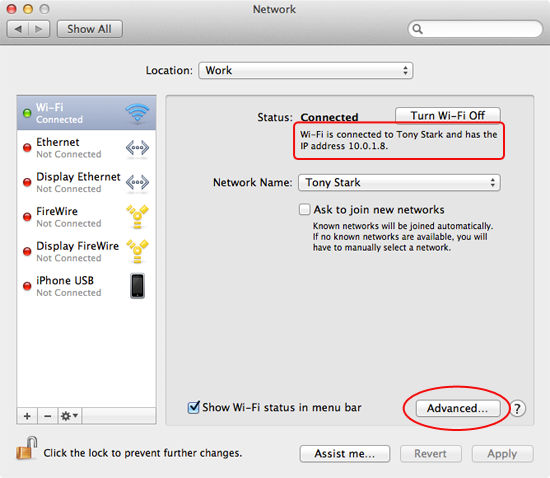
-
dans la barre latérale, sélectionnez une interface réseau active. Dans cet exemple, je suis connecté à un réseau sans fil, je vais donc sélectionner Wi-Fi.,
-
notez l’adresse IP actuelle attribuée à votre Mac. Vous devrez sélectionner une nouvelle adresse IP dans la plage d’adresses IP privées répertoriée. Plus à ce sujet dans une minute.
-
Cliquez sur Avancé.
-
sélectionnez TCP / IP. La fenêtre ci-dessous apparaît.
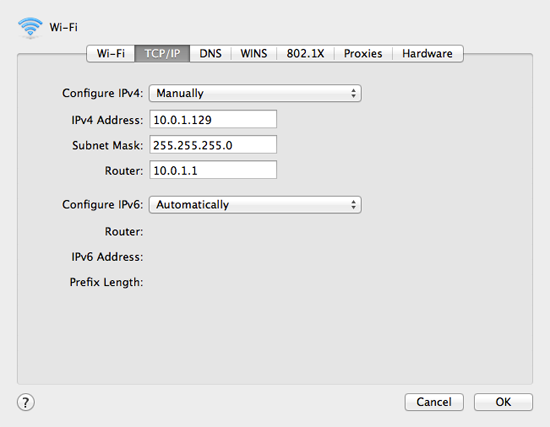
-
à Partir de la configuration IPv4 menu, sélectionnez Manuellement.
-
Entrez une adresse IP statique dans le champ d’Adresse IPv4. Quel numéro devez-vous entrer? Une méthode consiste à prendre votre adresse IP actuelle et à modifier la dernière partie du numéro., Dans cet exemple, mon adresse IP actuelle attribuée dynamiquement était
10.0.1.8, j’ai donc choisi10.0.1.129. J’aurais pu choisir n’importe quelle adresse entre10.0.1.0Et10.0.1.255, tant que l’adresse n’était pas déjà affectée à un autre périphérique. -
Cliquez sur OK.
-
Cliquez sur Appliquer.
Félicitations! Vous avez défini avec succès une adresse IP statique pour votre Mac. Maintenant, les autres périphériques du réseau privé peuvent accéder à votre Mac en utilisant l’adresse IP statique que vous lui avez assignée., N’oubliez pas de changer d’emplacement de réseau si vous commencez à utiliser un réseau différent – d’autres peuvent ne pas vous contacter en utilisant une adresse IP statique sur leur réseau.
- Comment trouver L’adresse IP de votre Mac
- Comment configurer les emplacements réseau sous OS X
abonnez-vous à notre newsletter par e-mail
inscrivez-vous et recevez les tutoriels de Macinstruct dans votre boîte de réception. Pas de spam, promis!!!